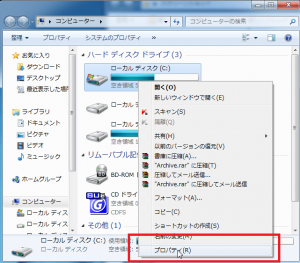SSDはデフラグが必要ないってご存知でしょうか?
パソコンに少し詳しい方なら、デフラグで断片化されたデータ配列を整える事で、アクセス速度に効果がある事はご存知の事でしょう。
しかし、デフラグによる利点はHDDの場合に限った話で、SSDをデフラグしても、効果が薄いばかりでなく、寿命を縮めてしまう行為になるので注意しましょう。
そもそも、デフラグとはデータの断片化を改善する目的でOSに搭載されている機能です。(OSに搭載されているデフラグは簡易版で、カーネルの一部などデフラグ出来ない箇所があります。完全デフラグしたい場合は、PowerX PerfectDisk 11 Proなどの商用ソフトを購入する必要があります。)
ファイルが断片化してしまうと、HDDのアクセスヘッドが断片化された場所へいちいち動かなくてはならず、アクセスのパフォーマンスが大きく下がってしまいます。
そこで、デフラグにより、データを連続させることにより、不要なアクセスヘッドの動作がなくなって、転送速度の向上につながるわけです。
SSDに話を戻すと、SSDはそもそも断片化されたようなランダム読み出しが速いので、デフラグの必要性は低いのです。
しかも、SSDは書き込みによる経年劣化がHDDより激しいので、頻繁に書き込むと寿命を縮めてしまう結果になります。デフラグは、「読み込み」→「書き込み」を繰り返して断片化されたデータを整列させているので、結果的に短期間に大量のデータを書き込むことになります。
この様な事から、SSDの場合、デフラグをする事はお勧めしません。
※ただし
SSDもデフラグが全く無意味ではないので注記しておきます。
そもそもSSDはランダムリードは早いが、ランダム”ライト(書き込み)”はものすごく遅いと言う欠点があります。
断片化されたデータが多いと、書き込むデータも断片化せざるを得ないので必然的にランダムライトになってパフォーマンスが低下します。
頻繁にデフラグさせると寿命を縮めてしまいますが、半年に一回程度デフラグすればパフォーマンスも維持できるのではないでしょうか?
スポンサーリンク
Windows Vista以降のOSは設定変更の必要あり
WindowsVistaや7など比較的新しいOSは定期的にデフラグが実行される設定となっています。しかも、一週間毎に実行されるのでかなりの頻度です。
もし、SSD搭載のパソコンをお持ちの方は、この自動デフラグを切った方が良いでしょう。
(搭載しているSSDによっては、OSが認識して自動デフラグ機能がOFFになっている場合もあります。)
自動デフラグをOFFにするには、「マイコンピュータ」→デフラグをOFFにするドライブを右クリック→「プロパティ」をクリックします。
プロパティのウインドウが開くので、「ツール」タブを選択します。下の画像の様なツール画面に切り替わるので、「最適化する」を選びデフラグツールを呼び出しましょう。
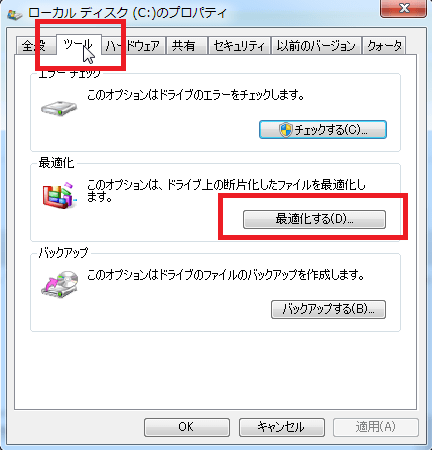
デフラグツールを呼び出すと、下の様なウインドウが開きます。
この画面でスケジュールを見ましょう。もし、「最適化がスケジュールされています」と表示されている場合、右の「スケジュールの構成」をクリックし、スケジュールをクリアします。
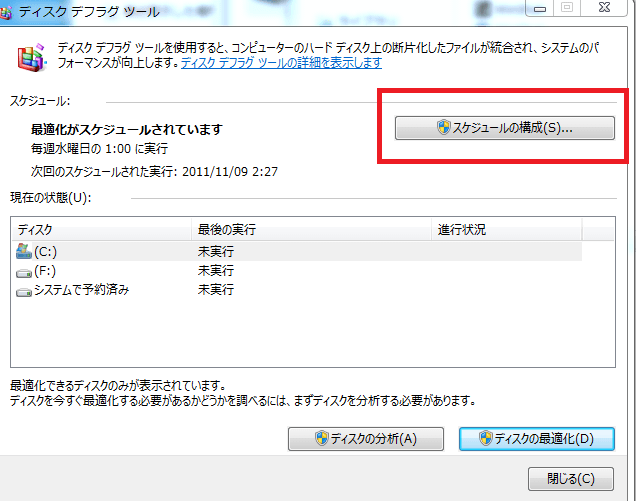
スケジュールの変更ウインドウの「スケジュールに従って実行する」というチェックを外し、「OK」を押せば完了。
これ以降、自動でデフラグが実行される事はありません。
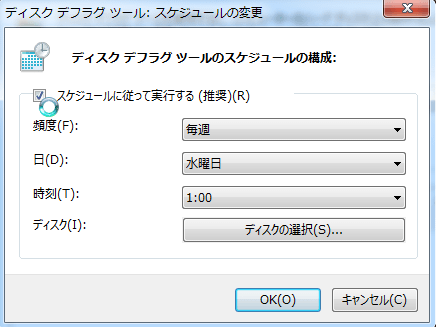
寄付・開発支援について
コンテンツのデータ復旧を実証する機材は基本的に個人で調達して記事を書いております。
記事がお役に立ちましたら、ブログ運営をサポートしていただけると大変助かります。是非ともご協力いただけたら幸いでございます。
http://amzn.asia/bwi5rDi
P.S.
サポートしてくださった皆様、こちらからメッセージが送信できませんので、この場をお借りしてお礼いたします。
ご購入下さった製品はコンテンツ運営の為、大切に使わせていただきます。
ご支援、本当にありがとうございます。
関連記事
バックアップのススメ
パソコンやスマホのデータは意外と簡単に消えてしまうので、可能な限りバックアップを取ることが重要です。
バックアップさえとっていれば、衝撃や水濡れなどで重篤なシステム障害になってしまっても簡単にデータを取り戻すことができます。
私は、![]() PCデータバックアップソフトを使い、データは2か所に保管するようにしています。さらに、定期的に手動でバックアップを取っていますから、データ障害が起きてもデータそのものが消えてしまうことはありません。
PCデータバックアップソフトを使い、データは2か所に保管するようにしています。さらに、定期的に手動でバックアップを取っていますから、データ障害が起きてもデータそのものが消えてしまうことはありません。
データ復元できない時は?
データが復元できなかった場合、闇雲に操作するとデータ復旧確率が下がってしまいます。
必ず成功するとは限りませんが、今できる最善の方法について紹介しますので、是非参考にしてください。
「データ復元が出来ない時は?」参照
悪徳データ復旧業者に注意
現在、一部のデータ復旧業者による利益を重視した営業活動が問題となっております。
こうした業者は積極的にメディアに露出する(広告費をかけている)為、一見して信頼できる業者に見えますが、
単純にぼったくり価格を提示するだけでなく、返品されたHDDに傷が付いていたというブログ記事も発見しました。
業界内でも嫌われており、この業者が復旧作業を行ったデバイスは復旧拒否する企業も少なくありません。
データ復元が出来ない時は? 「データ復旧成功の鍵」参照